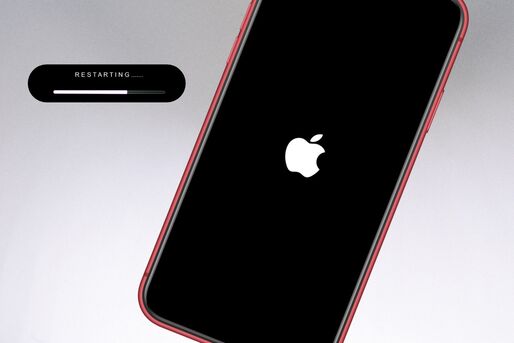iPhoneを利用していると、動作が重くなったりフリーズしたりしてしまうことがまれにあります。そのようなときは、iPhoneを再起動することで改善できる場合があります。通常、電源をオフにして再びオンにする再起動が一般的ですが、それでも問題が解決しないならiPhoneを強制的に再起動することも可能です。
本記事では、iPhoneを再起動および強制再起動(強制リセット)する方法を紹介します。iPhoneのモデルによって操作が異なるので、画像や動画付きでそれぞれ手順を解説しています。
iPhoneの再起動・強制再起動が必要なケースとは?
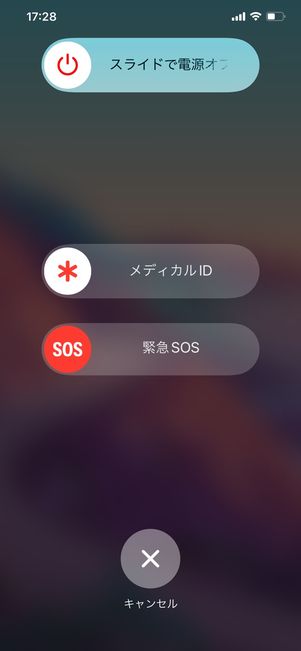
通常の再起動であれば電源のオン/オフを切り替えるだけでOK
iPhoneを使っていると、動作が重い・遅いと感じる時があります。そのような不具合を解消するのに試したいのが、マルチタスク画面でのアプリ終了やSIMカードの抜き差し、そしてiPhoneの「再起動」です。どの機種も、基本的に電源をオフにして再びオンにする方法で再起動されます。
しかし、それらの方法でも問題が解消しない場合や、ホームボタンを押してもホーム画面に戻らない場合、電源をオフにできない場合、そもそも端末がフリーズして何らの操作も受け付けなくなってしまう場合なども存在します。このようなケースでは、最終手段としてiPhoneを単体で強制的に再起動させることをおすすめします。
PCの強制再起動と同様、原則としてiPhone内部のデータは消失しないので、強制再起動によるデメリットは特にありません。ただし、作業中だったアプリの未保存データが消えてしまう可能性がある点に注意してください。
iPhoneを「再起動」する方法
通常の再起動は、電源のオン/オフを切り替える操作です。iPhoneのモデルによって再起動の方法は異なります。
iPhone X以降の機種の場合(ホームボタンなし)

音量ボタンとサイドボタンを同時に長押しして電源をオフにしたら、サイドボタンを押して電源をオンにする
ホームボタンがないiPhoneの場合、まずサイドボタン(電源ボタン)と音量ボタンのどちらか(上げ/下げ)を長押しし、電源スライダをオフにして電源を切ります。
電源がオフになったら、サイドボタンをAppleロゴが表示されるまで長押ししましょう。これで電源がオンになり、再起動が完了します。
- iPhone X
- iPhone XR
- iPhone XSシリーズ
- iPhone 11シリーズ
- iPhone 12シリーズ
- iPhone 13シリーズ
iPhone SE 第2世代・iPhone 8未満の機種の場合(ホームボタンあり)

サイドボタンを長押しして電源をオフにしたら、再びサイドボタンを押して電源をオンにする
iPhone SE 第2世代やiPhone 8未満などのホームボタンがあるiPhoneであれば、サイドボタン(電源ボタン)を長押し、電源スライダをオフにして電源を切ります。
電源が切れたら、Appleロゴが表示されるまでサイドボタンを長押ししてください。これで再起動は完了です。
- iPhone 6シリーズ
- iPhone SE
- iPhone 7シリーズ
- iPhone 8シリーズ
- iPhone SE(第2世代) など
iPhoneを「強制再起動」する方法
通常の再起動でも不具合が解消しない場合、あるいは端末の故障(ホームボタンが押せないなど)によってそもそも再起動が出来ない場合、強制再起動を試してみてください。
iPhone X以降・iPhone 8・iPhone SE 第2世代の場合
音量上げるボタン→音量下げるボタン→サイドボタンを長押し
iPhone X以降のホームボタンのないモデルや、iPhone 8、iPhone SE(第2世代)で強制再起動する方法は、以下の通りです。
- 音量を上げるボタンを押して、すぐ放す
- 音量を下げるボタンを押して、すぐ放す
- 電源が切れるまでサイドボタンを長押しする
電源が切れた後は数秒間Appleロゴ(リンゴマーク)が表示され、ロック画面が表示されます。
- iPhone X
- iPhone XR
- iPhone XSシリーズ
- iPhone 11シリーズ
- iPhone 12シリーズ
- iPhone 13シリーズ
- iPhone 8シリーズ
- iPhone SE 第2世代
iPhone 7/7 Plusの場合

スリープ/スリープ解除ボタンとホームボタンを長押し
iPhone 7とiPhone 7 Plusは、ホームボタンが感圧式になっているためか、強制再起動の方法が多少違います。音量を下げるボタンとスリープ/スリープ解除ボタン(電源ボタン)を同時に長押しします。
画面消灯後も長押しし続け、Appleのリンゴマークが表示されれば強制再起動は完了です。
iPhone 6s/6s Plus・iPhone SE 第1世代の場合

音量下げるボタンとスリープ/スリープ解除ボタンとホームボタンを同時に長押し
iPhoneのホームボタンとスリープ/スリープ解除ボタン(電源ボタン)を同時に長押しします。このとき、長押しではなく単なる同時押しだとスクリーンショットが撮影されます。
ボタンの同時長押しを5秒程度続けていると、画面が消灯します。指を離さずに長押しを続けます。画面消灯後、長押しを続けていると、Appleのリンゴマークが表示されます。これで強制再起動が完了です。